Auf dieser Seite wird beschrieben, wie Sie InfoTypes in Ihrer Prüfkonfiguration über die Google Cloud Console hinzufügen und bearbeiten.
Wenn Sie den Schutz sensibler Daten zum Prüfen oder Erstellen von Profilen für Daten verwenden, geben Sie mit einer Prüfkonfiguration die Informationstypen (infoTypes) an, nach denen gesucht werden soll. Mit den folgenden Sensitive Data Protection-Vorgängen in derGoogle Cloud -Konsole können Sie Ihre Prüfkonfiguration festlegen:
- Inspektionsvorlage erstellen oder bearbeiten
- Inspektionsjob oder Job-Trigger erstellen
- Erkennungsscan-Konfiguration erstellen
Diese Vorgänge in der Google Cloud Konsole haben einen Bereich InfoTypes, in dem Sie infoTypes auswählen, die Einstellungen integrierter infoTypes bearbeiten und benutzerdefinierte infoTypes hinzufügen können. Der Schritt, der den Abschnitt InfoTypes enthält, hängt vom ausgeführten Vorgang ab. In der folgenden Tabelle ist für jeden Vorgang der entsprechende Workflow-Schritt aufgeführt.
| Vorgang | Relevanter Schritt |
|---|---|
| Inspektionsvorlage erstellen | Erkennung konfigurieren |
| Inspektionsjob oder Job-Trigger erstellen | Erkennung konfigurieren |
| Erkennungsscan-Konfiguration erstellen | Inspektionsvorlage auswählen |
Integrierte infoTypes auswählen
- Klicken Sie im Bereich InfoTypes auf InfoTypes verwalten.
Wenn Sie die Auswahl der infoTypes eingrenzen möchten, wenden Sie Filter im Feld Filter an. Wählen Sie einen Attributnamen aus, nach dem gefiltert werden soll, und geben Sie einen Attributwert ein. Wenn Sie beispielsweise nach allen infoTypes filtern möchten, die sich auf Australien beziehen, legen Sie den Eigenschaftsnamen auf Location fest. Wählen Sie für den Attributwert Australien aus oder geben Sie ihn ein.
Wenn Sie den infoType-Namen kennen, können Sie ihn auch direkt in das Feld Filter eingeben.
Wenn Sie alle Kategorie-Tags für einen infoType aufrufen möchten, klicken Sie für diesen infoType auf Vollständigen Zelleninhalt ein-/ausblenden.
Wenn Sie Spalten ein- oder ausblenden möchten, klicken Sie auf Spaltenanzeigeoptionen und wählen Sie die Namen der Spalten aus, die angezeigt werden sollen.
Wählen Sie die infoTypes aus, die Sie in Ihre Prüfkonfiguration aufnehmen möchten.
Klicken Sie auf Fertig.
Einstellungen eines integrierten infoType bearbeiten
Wenn Sie die infoTypes festlegen, die in Ihre Prüfkonfiguration aufgenommen werden sollen, können Sie zusätzlich die Einstellungen für einen oder mehrere dieser infoTypes bearbeiten. Sie können die Vertraulichkeitsstufe und für einige infoTypes die infoType-Version bearbeiten.
- Wählen Sie die integrierten infoTypes aus, die Sie in Ihre Prüfkonfiguration aufnehmen möchten, einschließlich der infoTypes, die Sie nicht bearbeiten müssen. Klicken Sie nicht auf Fertig.
Klicken Sie auf Ausgewählte infoTypes bearbeiten.
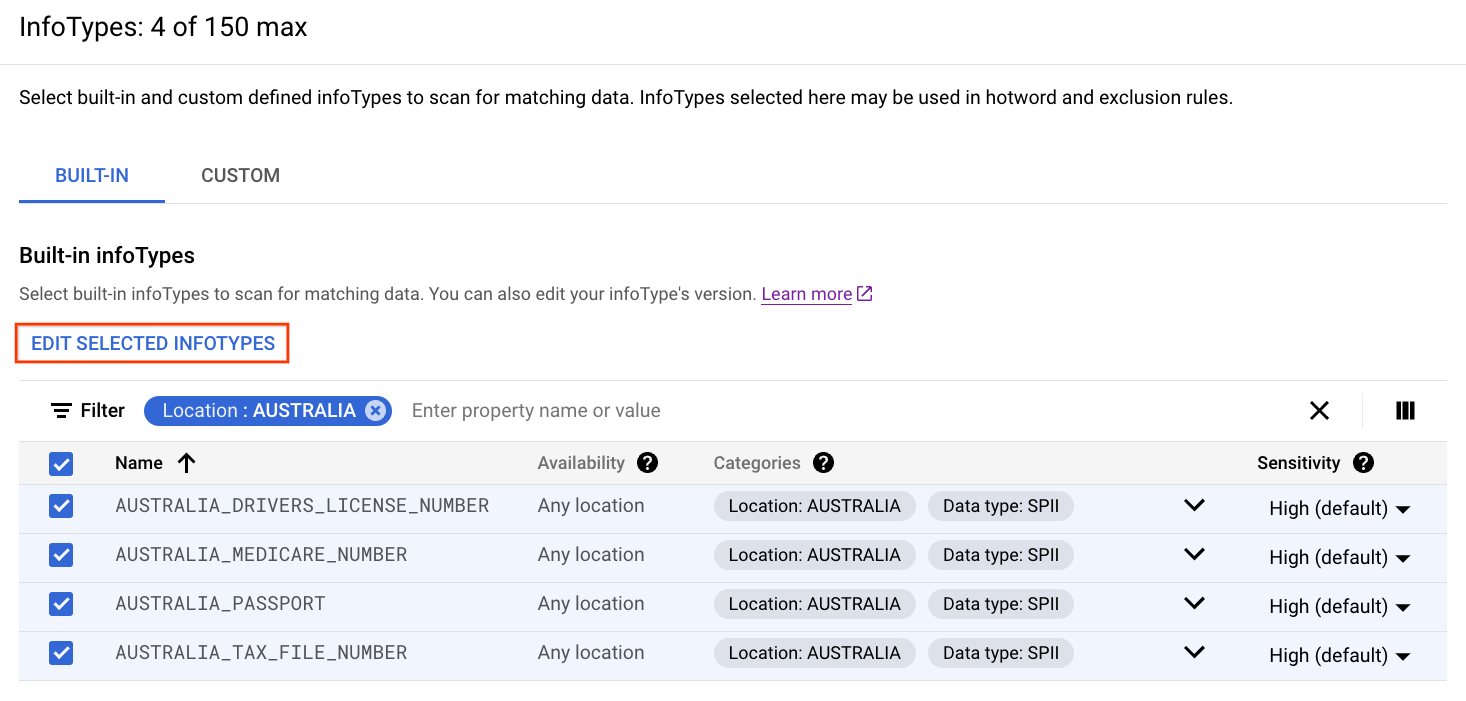
Wählen Sie für jeden infoType, den Sie bearbeiten möchten, in den Drop-down-Listen eine Vertraulichkeitsstufe oder eine Detektorversion aus.
Klicken Sie auf Bestätigen.
Klicken Sie auf Fertig.
Benutzerdefinierte infoTypes hinzufügen
In diesem Abschnitt wird beschrieben, wie Sie einen benutzerdefinierten infoType auf Grundlage einer zugrunde liegenden Menge von Daten hinzufügen. Die zugrunde liegenden Daten können Folgendes sein:
- Eine Liste von Wörtern oder Wortgruppen, die Sie inline in der Prüfkonfiguration angeben.
- Eine Liste von Wörtern oder Wortgruppen, die Sie in einer Textdatei in Cloud Storage speichern.
Eine umfangreiche Liste von Wörtern oder Wortgruppen, die Sie in einer großen Textdatei in Cloud Storage oder in einer Spalte in BigQuery speichern.
Für diesen Typ müssen Sie zuerst einen gespeicherten infoType erstellen, der auf das große benutzerdefinierte Wörterbuch verweist, bevor Sie diese Aufgabe ausführen.
Ein regulärer Ausdruck, den Sie inline in der Inspektionskonfiguration angeben.
Ob Sie den neuen benutzerdefinierten infoType wiederverwenden können, hängt davon ab, welche Operation Sie beim Erstellen des benutzerdefinierten infoType ausgeführt haben:
Wenn Sie beim Erstellen eines Inspektionsjobs oder Job-Triggers einen benutzerdefinierten infoType erstellen, ist dieser nur für diesen Job oder Job-Trigger verfügbar.
Wenn Sie beim Erstellen einer Inspektionsvorlage einen benutzerdefinierten infoType erstellen, ist dieser für alle Vorgänge verfügbar, die die Inspektionsvorlage verwenden.
Wenn Sie beim Konfigurieren des Profilings einen benutzerdefinierten InfoType erstellen, erstellt Sensitive Data Protection eine neue Inspektionsvorlage aus Ihrer Inspektionskonfiguration. Der benutzerdefinierte infoType ist für alle Vorgänge verfügbar, die diese neue Inspektionsvorlage verwenden.
Weitere Informationen zu benutzerdefinierten infoTypes finden Sie unter Benutzerdefinierte infoType-Detektoren.
So fügen Sie einen benutzerdefinierten infoType-Detektor hinzu:
- Klicken Sie im Bereich InfoTypes auf InfoTypes verwalten.
- Klicken Sie auf dem Tab Benutzerdefiniert auf Benutzerdefinierten infoType hinzufügen.
Wählen Sie unter Type (Typ) den Typ des benutzerdefinierten infoType-Detektors aus, den Sie erstellen möchten:
Wörter oder Wortgruppen:Es wird nach einem oder mehreren Wörtern oder Wortgruppen gesucht, die Sie in das Feld eingeben. Sie können bis zu 128 KB Daten eingeben, was Tausenden von Einträgen entspricht.
Wenn Sie diesen Typ auswählen, wird das Feld Liste mit Wörtern oder Wortgruppen angezeigt. Geben Sie das Wort oder die Wortgruppe ein, die vom Schutz sensibler Daten abgeglichen werden soll. Wenn Sie nach mehreren Wörtern oder Formulierungen suchen möchten, drücken Sie nach jedem Eintrag die
Enter-Taste. Weitere Informationen finden Sie unter Regulären benutzerdefinierten Wörterbuchdetektor erstellen.Wörterbuchpfad:Entspricht Wörtern oder Wortgruppen, die Sie in einer Textdatei in Cloud Storage speichern. Verwenden Sie diesen benutzerdefinierten infoType, wenn Sie Hunderttausende von Wörtern oder Wortgruppen haben, nach denen Sie suchen möchten. Dieser Ansatz ist auch nützlich, wenn Ihre Liste vertrauliche Begriffe enthält und Sie diese nicht inline in der Prüfkonfiguration speichern möchten.
Wenn Sie diesen Typ auswählen, wird das Feld Wörterbuchspeicherort angezeigt. Geben Sie den Cloud Storage-Pfad ein, unter dem die Wörterbuchdatei gespeichert ist, oder suchen Sie danach. Weitere Informationen finden Sie unter Regulären benutzerdefinierten Wörterbuchdetektor erstellen.
Regulärer Ausdruck:Inhalte werden anhand eines regulären Ausdrucks abgeglichen.
Wenn Sie diesen Typ auswählen, wird das Feld Regulärer Ausdruck angezeigt. Geben Sie ein Muster für reguläre Ausdrücke ein, um Wörter und Wortgruppen abzugleichen. Weitere Informationen finden Sie unter Unterstützte Syntax für reguläre Ausdrücke.
Gespeicherter infoType:Entspricht Wörtern oder Wortgruppen, die Sie in einer großen Textdatei in Cloud Storage oder in einer einzelnen Spalte in BigQuery speichern.
Mit dieser Option wird ein großer benutzerdefinierter Wörterbuchdetektor hinzugefügt. Verwenden Sie diese Art von benutzerdefiniertem infoType, wenn Sie Millionen von Wörtern oder Wortgruppen haben, nach denen gesucht werden soll.
Für diesen Typ müssen Sie bereits einen gespeicherten infoType erstellt haben, der auf das zugrunde liegende große benutzerdefinierte Wörterbuch verweist.
Wenn Sie diesen Typ auswählen, wird das Feld Gespeicherter infoType-Name angezeigt. Geben Sie den vollständigen Ressourcennamen des gespeicherten infoType ein.
Geben Sie für InfoType einen Namen für den benutzerdefinierten infoType ein, der erstellt werden soll.
Wenn Sie einen benutzerdefinierten infoType vom Typ Gespeicherter infoType erstellen, geben Sie einen Namen ein, der sich vom Namen des zugrunde liegenden gespeicherten infoType unterscheidet.
Wählen Sie für Likelihood (Wahrscheinlichkeit) die Standardwahrscheinlichkeitsebene aus, die Sie allen Ergebnissen zuweisen möchten, die mit diesem benutzerdefinierten infoType übereinstimmen. Sie können die Wahrscheinlichkeit einzelner Ergebnisse mithilfe von Hotword-Regeln weiter optimieren. Wenn Sie keinen Standardwert angeben, wird die Standardwahrscheinlichkeit auf
VERY_LIKELYfestgelegt. Weitere Informationen finden Sie unter Wahrscheinlichkeit von Übereinstimmungen.Wählen Sie unter Empfindlichkeit die Empfindlichkeitsstufe aus, die Sie allen Ergebnissen zuweisen möchten, die diesem benutzerdefinierten infoType entsprechen. Wenn Sie keinen Wert angeben, wird die Sensitivität dieser Ergebnisse auf
HIGHfestgelegt.Sensitivitätswerte werden in Datenprofilen verwendet. Beim Erstellen von Profilen für Ihre Daten verwendet Sensitive Data Protection die Sensibilitätswerte der infoTypes, um die Sensibilitätsstufe zu berechnen.
Klicken Sie auf Fertig.
Optional: Wenn Sie einen weiteren benutzerdefinierten infoType hinzufügen möchten, klicken Sie noch einmal auf Benutzerdefinierten infoType hinzufügen.
Klicken Sie auf Fertig.
Nächste Schritte
- Liste der integrierten infoType-Detektoren
- Weitere Informationen zu benutzerdefinierten infoType-Detektoren
- Regulären benutzerdefinierten Wörterbuchdetektor über die DLP API erstellen
- Informationen zum Erstellen eines großen benutzerdefinierten Wörterbuchdetektors über die DLP API
- Benutzerdefinierten Regex-Detektor über die DLP API erstellen

